Du kan bruke Mac-mikrofonen din av flere grunner. I noen tilfeller kan du trenge det for å ha samtaler med andre. Og hvis du nettopp har startet en podcast, kan du bruke denne funksjonen til å begynne å spille inn episodene dine.
Relatert lesning:
- Hvor er mikrofonen på iPhone?
- MacBook-mikrofon sluttet å virke? Her er hvordan du fikser det
- Slik endrer du Macens dikteringsspråk
- Hvordan ta opp lyd på en MacBook
- Hvordan konvertere video til lyd på Mac
Når du bruker mikrofonen på Macen, kan du gi flere apper tillatelse til å bruke verktøyet. Hvis du vil endre disse innstillingene senere, er det enkelt å gjøre det – som du vil lære i denne artikkelen.
Slik endrer du mikrofontilgangsinnstillingene på Mac
For å endre mikrofontilgangsinnstillingene på Mac-en din, må du først åpne Systeminnstillinger på enheten.
Når du har gjort det, følg disse trinnene:
1. Gå til Personvern og sikkerhet fanen på venstre verktøylinje.
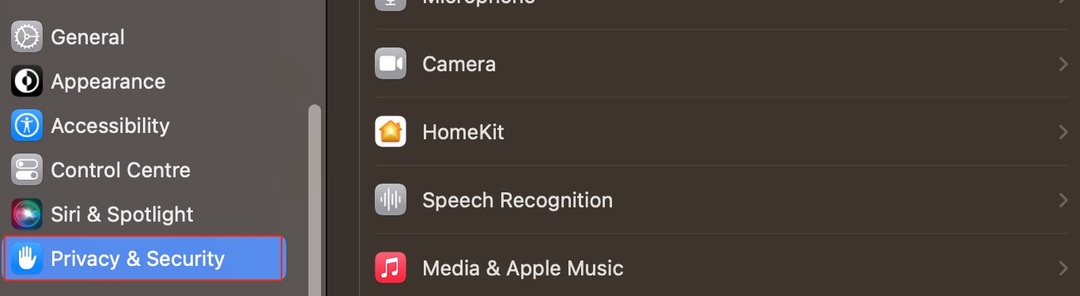
2. Klikk på Mikrofon delen når neste liste med alternativer vises.
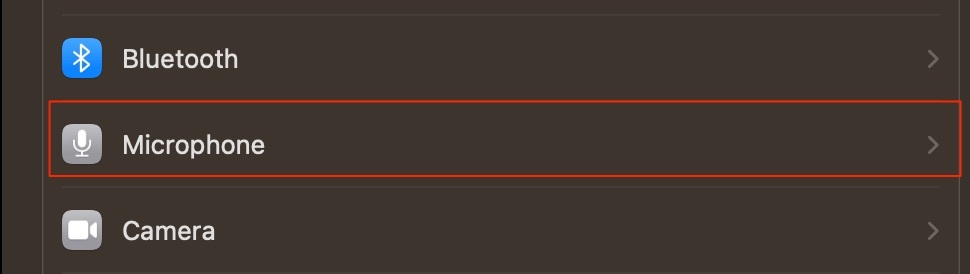
3. For å fjerne tilgangen til mikrofonen for en app, slå av bryteren slik at den ikke lenger er blå.
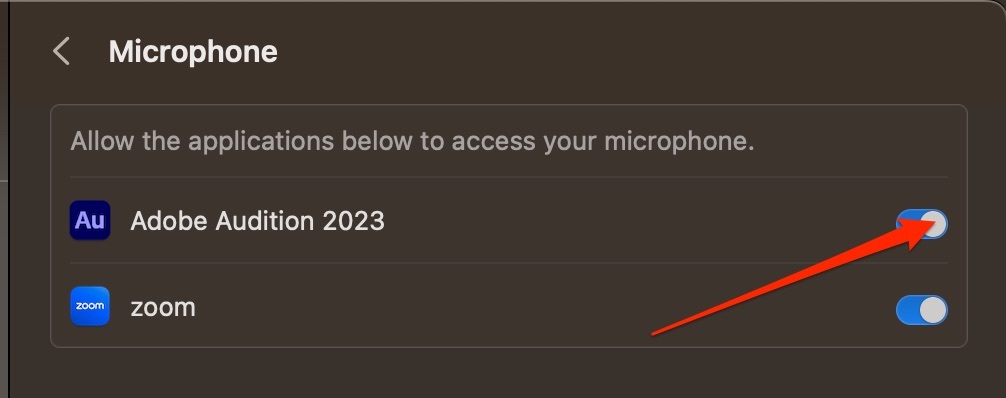
Det er enkelt å endre mikrofontilgangsinnstillinger på Mac
Som du kan se fra trinnene ovenfor, er det enkelt å endre tilgangen til mikrofonen din med forskjellige apper på Mac-en. Du kan bestemme deg for at du bare vil bruke mikrofonen din med en app én gang før du fjerner den, og i så fall er det ikke noe problem.
Nå som du har lest denne veiledningen, bør du ha all informasjonen du trenger for å endre innstillingene for Mac-mikrofontilgang.

Danny er en frilansskribent som har brukt Apple-produkter i over et tiår. Han har skrevet for noen av de største teknologipublikasjonene på nettet og jobbet tidligere som intern skribent før han skar ut sin egen rute. Danny vokste opp i Storbritannia, men skriver nå om teknologi fra sin skandinaviske base.